Acciones de la vista contextual
Hacia la parte superior derecha de la interfaz de usuario de ContextHub se encuentra el "Botón de acciones". Haga clic en este botón para descubrir una serie de acciones que puede colocar en sus vistas. Las acciones incluyen:
Descartar cambios
Actualice
Guarde
Editar detalles
Iniciar nueva vista
Exportar como
Abrir como Búsqueda por elementos de contexto
Añadir al Dashboard
Compartir
Borrar vista
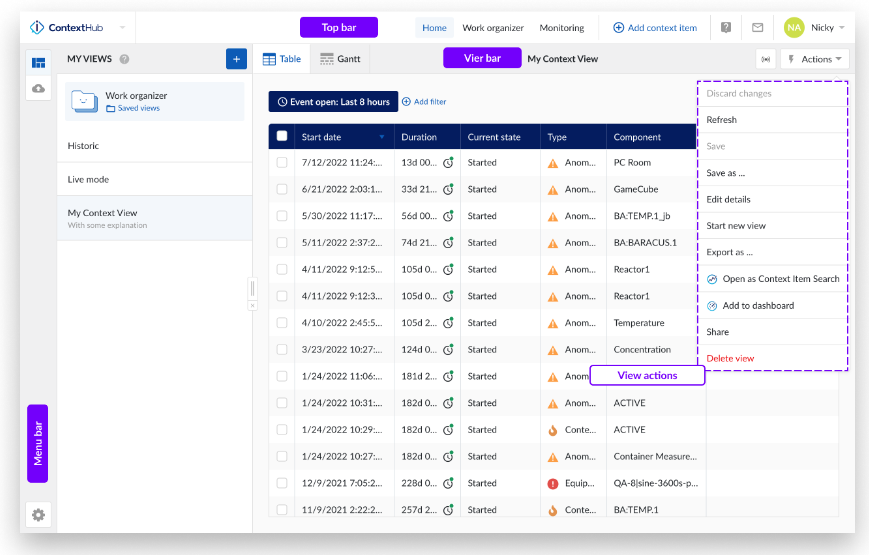
El botón "Acciones" situado en la parte superior derecha de su pantalla principal le permite gestionar su nueva vista.
El menú desplegable ofrece la siguiente lista de acciones:
Descartar cambios - Si no está satisfecho con los cambios realizados en su vista, por ejemplo, al ordenar o filtrar su vista, puede revertir su vista a su estado original utilizando esta opción.
Actualizar - Si los elementos de contexto de su vista se han actualizado desde que se abrió la vista, o se han añadido nuevos elementos de contexto a su vista mientras tanto, puede actualizar el contenido utilizando esta opción.
Guardar - Guarde los cambios realizados en la vista haciendo clic en esta opción.
Guardar como - Una vez que haya creado una vista a través de su selección de filtros, asegúrese de guardar su vista utilizando esta opción. Se le pedirá que introduzca un nombre, una descripción y una ubicación deseada para su vista, después puede hacer clic en "guardar vista" y la vista se guardará.
Nota
Su vista recién creada aparecerá ahora en la lista bajo "MIS VISTAS", y se añadirá a su organizador de trabajo.
Editar detalles - Puede utilizar esta opción para editar el nombre y la descripción de su vista o para moverla a otra ubicación.
Iniciar nueva vista - Puede utilizar esta opción para iniciar una nueva vista.
Añadir al Dashboard - Está disponible una vez guardada la vista. Al hacer clic en la opción se abre otro panel lateral en el que puede seleccionar una de las dos opciones siguientes.
Crear un nuevo Dashboard: esto insertará la vista en un nuevo Dashboard.
Añadir a un Dashboard existente: insertará la vista en un Dashboard guardado.
Compartir - Con esta opción puede compartir inmediatamente una vista recién guardada, de forma similar y sin necesidad de navegar y localizar la vista en el organizador de trabajo.
Exportar como - Puede elegir exportar su vista de ContextHub en forma de archivo CSV. Tras elegir la opción "Exportar como", aparecerá el cuadro de exportación. Seleccione su "Zona horaria" y el formato de exportación preferido - XLSX, CSV (separados por comas), CSV (separados por punto y coma). Por último, puede hacer clic en "Generar exportación". La exportación se ejecuta en segundo plano, los avisos avisarán al usuario de la finalización de la exportación. El archivo exportado contendrá un enlace al perfil de TrendHub.
Nota
Sólo puede exportar en una vista guardada.
Para borrar una vista seleccione una vista y luego elija esta opción. Existe la posibilidad de cancelar la eliminación.
Además, también es posible realizar una acción de borrado masivo. Puede hacer clic en la casilla "seleccionar todo lo que ve" para eliminar un porcentaje de la vista, o bien hacer clic en la opción "seleccionar todos los elementos de contexto filtrados". Puede preseleccionar todos los elementos uno a uno. Una vez seleccionados los elementos, haga clic en el botón rojo "Borrar selección".
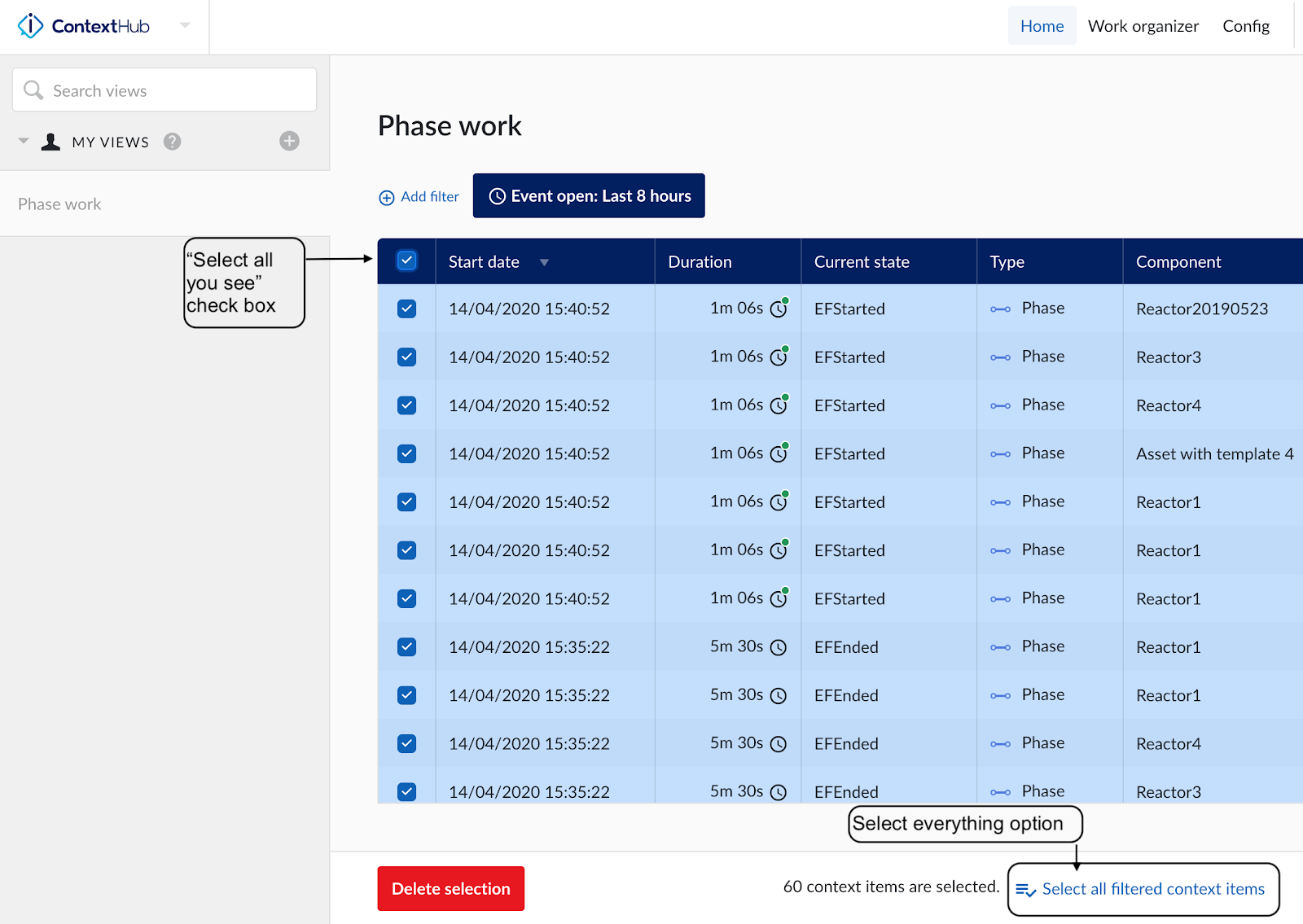
Una vez borrados, los elementos permanecen borrados.